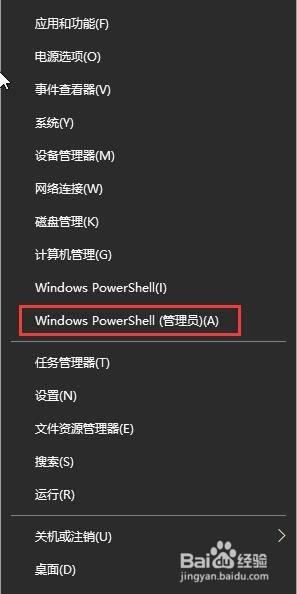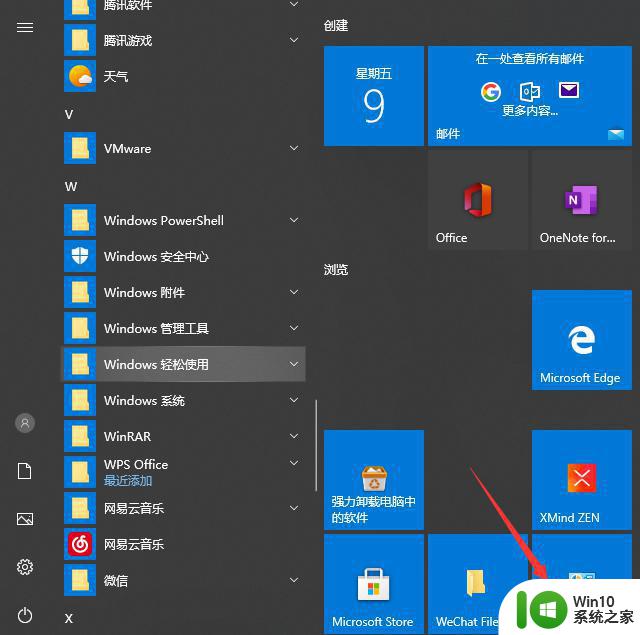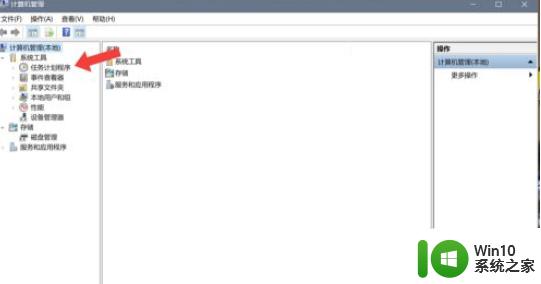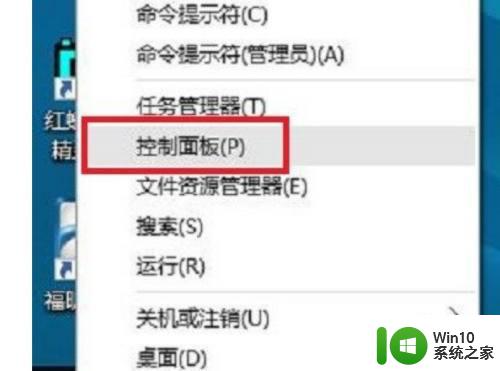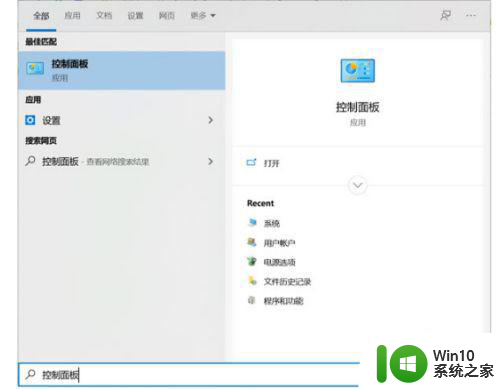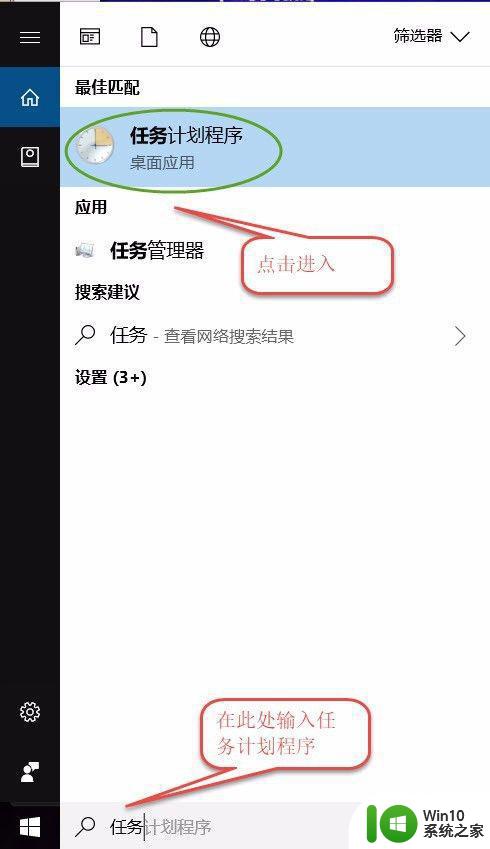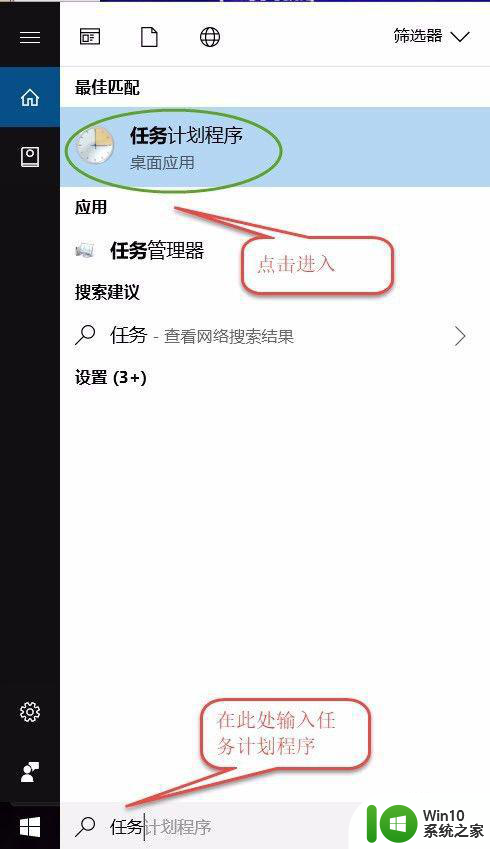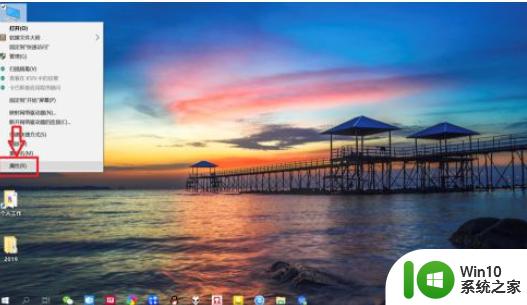w10电脑定时自动关机设置方法 如何设置w10电脑在特定时间自动关机
w10电脑定时自动关机设置方法,在日常使用电脑的过程中,我们经常会遇到需要在特定时间自动关机的需求,无论是因为需要节省电费或是为了保护电脑硬件,定时自动关机功能都是非常实用的。然而对于Windows 10系统的用户来说,如何设置电脑在特定时间自动关机却是一个值得探讨的问题。在本文中我们将为大家介绍一些简单易行的方法,帮助你轻松地实现W10电脑定时自动关机。
具体方法:
1、打开电脑后,进入到电脑桌面,然后直接按下键盘上的“windows徽标键+R”组合键,打开电脑的“运行”命令。
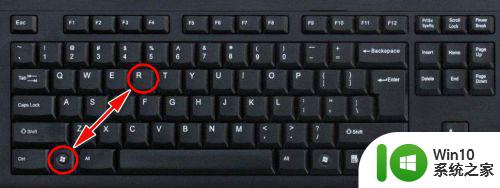
2、打开电脑的“运行”命令弹窗之后,我们在弹窗的“打开”后面的编辑框内输入如下命令:shutdown -s -t 3600。
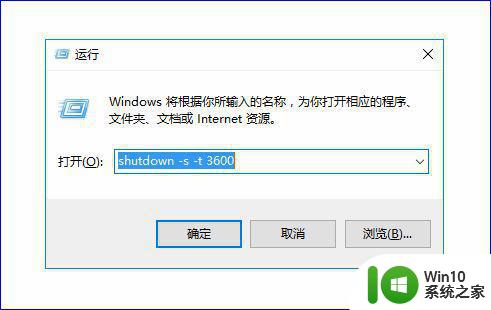
3、关于shutdown -s -t 3600这个命令的含义如下:shutdown -s表示关机,而加上-t则表示关机倒计时,也就是shutdown -s -t是表示电脑关机倒计时的意思,而最后面的数字,则表示倒计时的时间,单位为秒。也就是电脑将在3600秒后自动关机。

4、知道了命令的含义之后,我们如果想要电脑自动关机的话,只需要输入这串关机的运行命令即可完成关机,输入完成之后,点击“确定”按钮,电脑就会弹出提示框告诉我们关机信息。
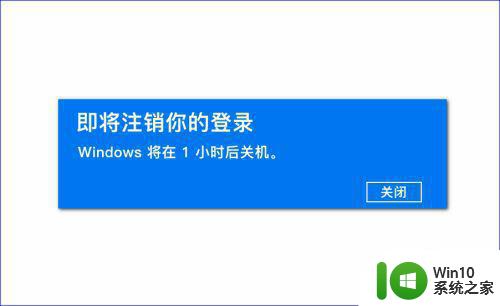
5、所以,如果我们想要定时关机,只要计算好时间,然后将倒计时的时间设置好,电脑到设定时间就会自动关机了。当然,如果中途我们又不想自动关机或者定时关机了,我们可以再次打开“运行”命令,输入如下字符:shutdown -a。
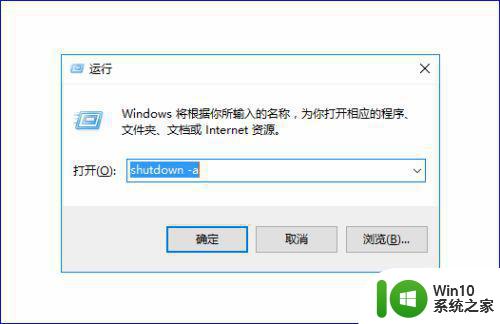
6、输入完成之后,电脑就会提示“计划的关闭已取消”的信息提示弹窗,表示我们已经取消自动倒计时关机了,电脑也就不会自动关机了。

以上是w10电脑定时自动关机设置方法的全部内容,需要的用户可以按照以上步骤进行操作,希望这篇文章对大家有所帮助。